Configuración de la formación de equipos de NIC para Windows Server 2012 */2012 R2 */2016 */2019 *
Para crear un equipo de NIC:
- En el administrador del servidor, haga clic en servidor local.
- En el panel Propiedades, busque formación de equipos NIC y, a continuación, haga clic en el enlaceHabilitara la derecha. Se abrirá el cuadro de diálogo de formación de la NIC.
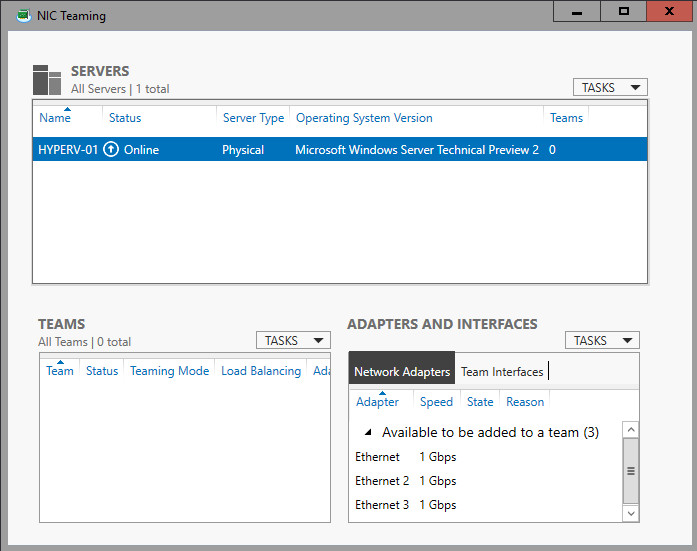
- En adaptadores e interfaces, seleccione los adaptadores de red que desea agregar a un equipo de NIC.
- HazSUCESORy, a continuación, haga clicAgregar al nuevo equipo.
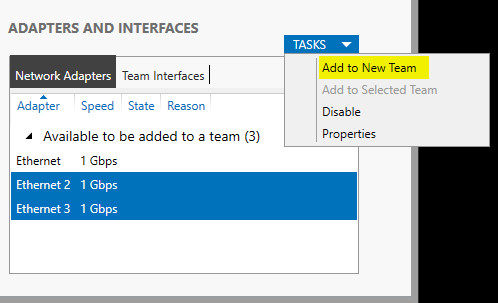
- Se abrirá el cuadro de diálogo nuevo equipo y se mostrarán los adaptadores de red y los miembros del equipo. En nombre del equipo, escriba un nombre para el nuevo equipo de NIC.
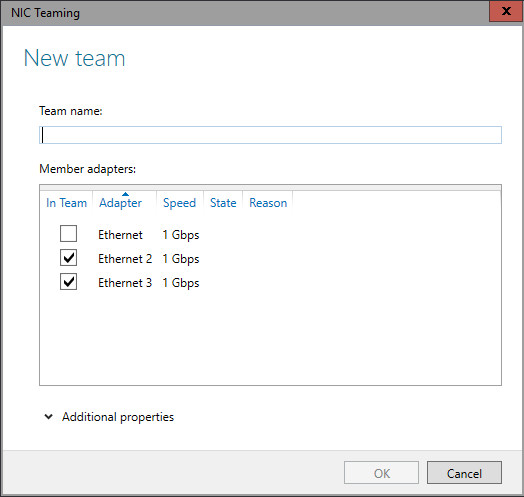
- Si es necesario, enPropiedades adicionales, seleccione los valores para el modo de equipo, el modo de equilibrio de carga y el adaptador de reserva. En la mayoría de los casos, el modo de equilibrio de carga de mayor rendimiento es dinámico.
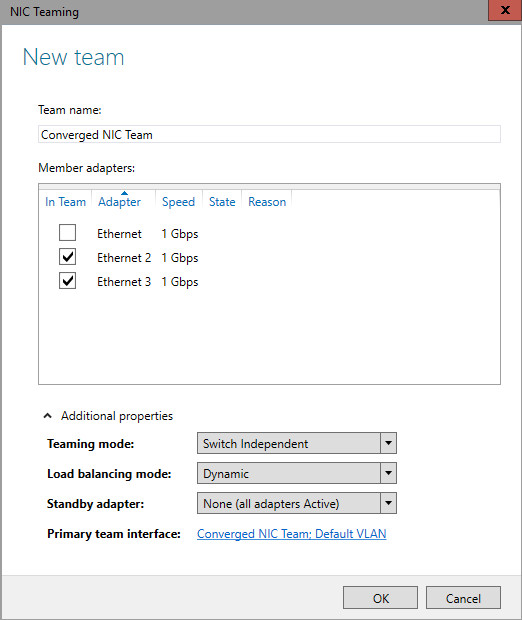
- Si desea configurar o asignar un número de VLAN al equipo de NIC, haga clic en el enlace situado a la derecha de la interfaz de equipo principal. Se abrirá el cuadro de diálogo Nueva interfaz de equipo.

- Para configurar la pertenencia a VLAN, haga clicVLAN específica. Introduzca la información de VLAN en la primera sección del cuadro de diálogo
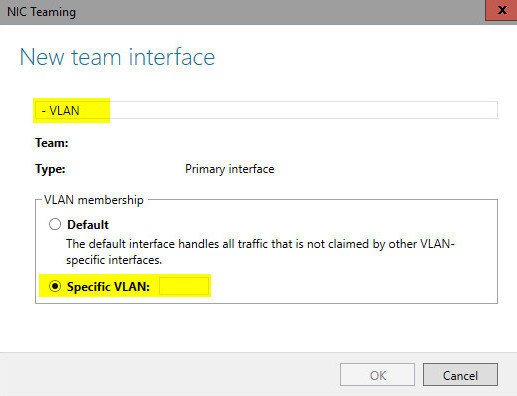
Haga clic en Aceptar.
Instrucción PowerShell *
| Nota | Le recomendamos que utilice la creación de equipos de Microsoft en sistemas operativos 2012 y posteriores. |
Creación del equipo de red con PowerShell
Consulte el artículo de Microsoft TechNet que detalla los cmdlets de Teaming NIC (NetLBFO) en Windows PowerShell *.
- Abra un símbolo del sistema de PowerShell con privilegios elevados. En la búsqueda de Windows® 10, escriba PowerShell. Pulse las teclas W y S para abrir búsqueda.
- Ahora deberías ver el resultadoWindows PowerShellen la parte superior. Haga clic con el botón secundarioWindows PowerShelly seleccionaEjecutar como administrador.
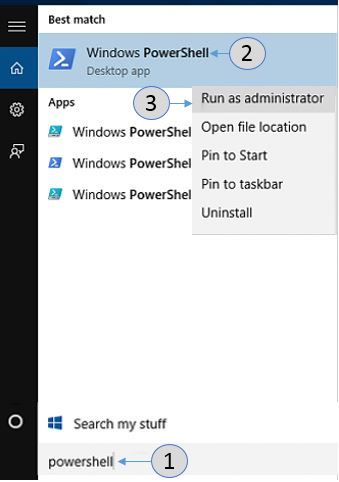
- Si aparece el mensaje de control de cuentas de usuario , haga clic en sí.
- Introduzca el comando New-NetLBFOTeam [TEAMNAME] "[NIC1]", "[NIC2]" y pulse elInsertarFundamental.
[TEAMNAME] – el nombre que desea dar al equipo de adaptadores de red
[NIC1]: el nombre del primer adaptador de red que se encuentra en la parte superior
[NIC2]: el nombre del segundo adaptador de red que se encuentra en la parte superior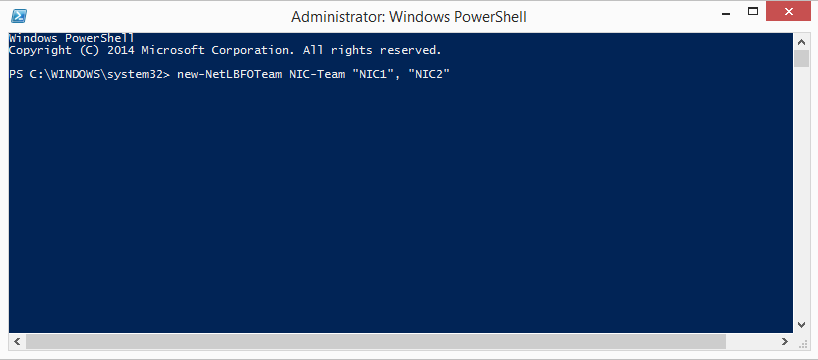
- Abra las conexiones de red en el Panel de Control ≫ red e Internet ≫ conexiones de red.